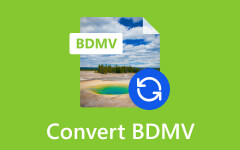Простой, но мощный метод конвертации DVD в форматы Android
Если вы хотите также наслаждаться любимыми фильмами в формате DVD на своем Android, конвертируйте DVD в MP4 или в другие форматы, поддерживаемые вашим телефоном. Однако процесс конвертации не так прост, как вы думаете. На самом деле, этот процесс требует дополнительных усилий и сверхмощного программного обеспечения для выполнения преобразования без потерь. К счастью, в этой статье будет показан весь процесс: от объяснения лучших форматов конвертации DVD до переноса конвертированных DVD на ваше устройство с использованием лучшего программного обеспечения. Итак, переходя к делу, давайте начнем этот захватывающий урок, пока вы продолжаете читать ниже.
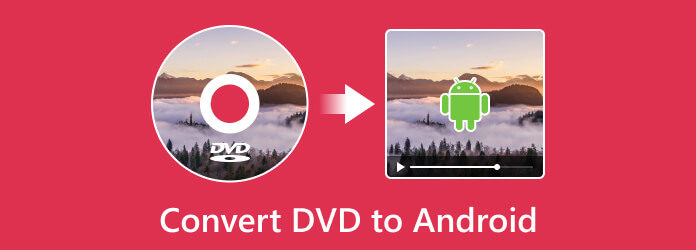
Часть 1. Можете ли вы воспроизводить DVD-диски напрямую на Android?
К сожалению, вы не можете использовать свой телефон Android для прямого воспроизведения DVD-дисков, поскольку в телефонах Android, очевидно, нет дисковода. Нет, если только ваш телефон не поддерживает функцию OTG, позволяющую подключить к нему внешний DVD-привод. На самом деле это единственный способ воспроизвести оригинальный DVD-фильм на вашем Android. Однако мы не можем гарантировать вам, что этот метод на 100% безопасен. На самом деле безопаснее просто скопировать DVD на телефон Android после конвертации его в более доступный формат видео, например MP4. К счастью, следующая часть даст вам исчерпывающие рекомендации о том, как конвертировать DVD в лучший формат для вашего Android, а затем узнайте, как перенести его на свой телефон.
Часть 2. Как конвертировать и перенести контент DVD на Android
1. Определите лучший формат для Android
Прежде чем сделать шаг, вы должны сначала определить, какой цифровой формат лучше всего использовать для вашего устройства Android. Android фактически поддерживает различные форматы видео и аудио, что позволяет вам наслаждаться контентом DVD. Итак, вот лучшие и наиболее распространенные форматы, которые поддерживает Android.
MP4 - Лучший формат для Android, так как все его поддерживают. Этот формат обеспечивает хорошее сжатие с высоким качеством. Таким образом, преобразование DVD в MP4 Android является обязательным условием для обеспечения превосходного качества воспроизведения.
MKV — Еще один универсальный контейнер и формат, хранящий видео- и аудиокодеки в высоком качестве. Но единственным недостатком этого формата является большой размер файла, который может занимать много места на вашем Android.
AVI - Путем преобразования DVD в AVI, вы можете синхронизировать воспроизведение фильмов на DVD. Кроме того, это распространенный формат видео, совместимый со многими устройствами Android.
Это наиболее часто поддерживаемые форматы Android, а также дополнительные, такие как FLV, WebM, WMV, MOV, DivX и 3GP.
2. Конвертируйте DVD, скопировав его.
Определив лучший формат Android для вашего DVD-контента, пришло время установить этот формат. Tipard DVD Ripper. Это простая программа для копирования DVD, которая позволяет конвертировать DVD-диски в формат, совместимый с вашим Android. Помимо DVD, этот Tipard DVD Ripper также может перекодировать и конвертировать ISO-файлы DVD и папки DVD, которые также можно конвертировать в 500 и более цифровых форматов, включая MP4, MKV, WMV, AVI, MOV, WebM, 3GP и многие другие. . Кроме того, он предлагает панель инструментов для редактирования, которая позволит вам сжимать, улучшать, редактировать метаданные мультимедиа, создавать 3D-файлы и создавать GIF-файлы на профессиональном уровне.
Более того, Tipard DVD Ripper позволяет редактировать загруженные DVD-диски, поворачивая, обрезая, добавляя/редактируя водяные знаки, добавляя фильтры и эффекты, а также редактируя звук и субтитры перед его преобразованием. Еще одна хорошая особенность заключается в том, что он сохраняет исходное высокое качество вашего DVD, поскольку обеспечивает преобразование без потерь с помощью технологии аппаратного ускорения. При этом копирование DVD-дисков на планшеты Android, а не только на телефоны, позволит вам чувствовать себя уверенно, поскольку вы используете этот невероятный конвертер. Итак, вот шаги, как с его помощью копировать DVD-диски.
Шаг 1Загрузите программное обеспечение на свой компьютер и следуйте инструкциям по установке. Затем поместите DVD, который вы хотите конвертировать, в DVD-привод вашего компьютера.
Шаг 2Откройте программу и нажмите кнопку Загрузить DVD Кнопка в верхней правой части интерфейса. Из предложенных вариантов выберите Загрузить диск возможность импортировать вставленный вами диск. Обратите внимание, что вы также можете использовать ту же кнопку для загрузки других типов DVD-дисков, таких как ISO и папки.
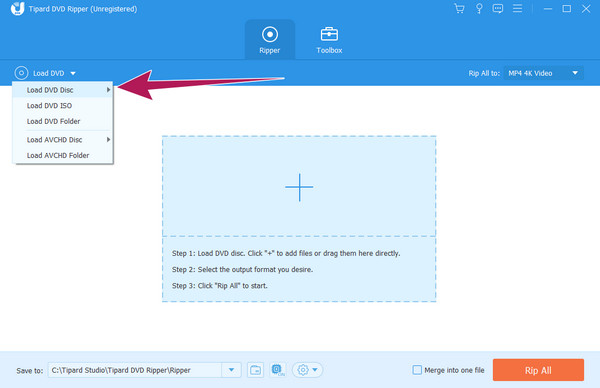
Шаг 3Когда DVD загрузится, наведите указатель мыши на Разорвать все на раздел и нажмите кнопку со стрелкой на нем. После этого выберите желаемый формат вывода в появившемся окне.
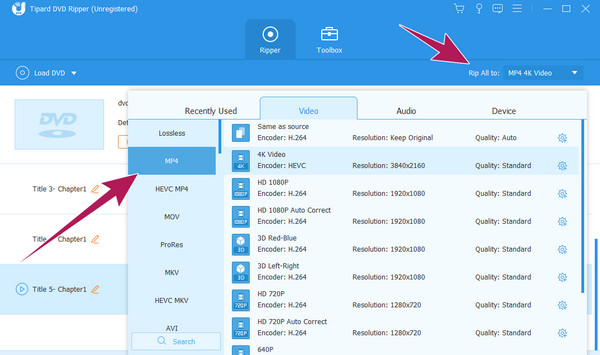
Шаг 4После этого перейдите на Сохранить раздел и установите нужную папку назначения файла для облегчения доступа. Затем вы можете нажать кнопку Разорвать все Кнопка, чтобы начать процесс копирования и экспорта. Затем проверьте преобразованные файлы в выбранной вами папке.
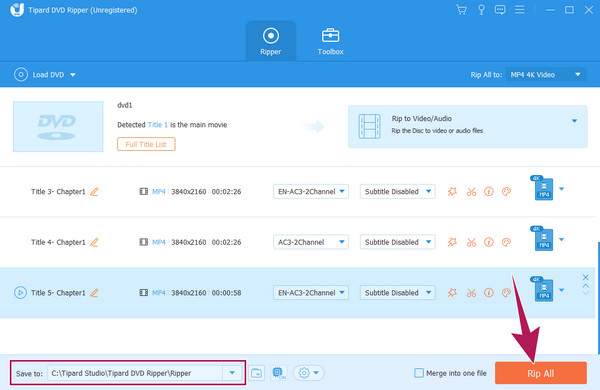
3. Перенесите DVD-диски на Android.
Итак, как воспроизводить файлы DVD на Android: вы должны перенести на него преобразованные файлы. Есть два способа сделать это. Первый — отправить видео на электронную почту, синхронизированную с вашим Android. Однако учтите, что этот метод может снизить качество видео. Второй способ, который также является рекомендуемым, — подключить Android к компьютеру с помощью кабеля. Затем непосредственно переместите конвертированное DVD-видео в память телефона, перетащив его. Не забудьте правильно извлечь или отключить телефон от компьютера, чтобы предотвратить повреждение и потерю данных.
Часть 3. Часто задаваемые вопросы о DVD и Android
Как перенести DVD на USB?
Чтобы перенести DVD-диски на USB, вам необходимо сначала преобразовать их в цифровой формат или ISO и папку. Таким образом, вам нужно будет использовать Tipard DVD Ripper для этого. Вам нужно будет загрузить DVD в программное обеспечение и нажать кнопку «Копировать все в», чтобы выбрать формат. Затем установите место назначения файла на подключенный USB-накопитель и нажмите кнопку «Преобразовать все».
Какой проигрыватель формата DVD для Android?
Для Android также доступно несколько DVD-плееров, таких как VLC, KMPlayer, FX Player, RealPlayer Beta и другие. Однако эти приложения-плееры нельзя использовать для воспроизведения DVD непосредственно на Android, но они могут воспроизводить файлы DVD.
Можете ли вы использовать внешний DVD-привод с телефоном Android?
Да, вы можете использовать внешний DVD-привод с Android, если телефон поддерживает разъемы OTG. В противном случае он не будет читать диск даже после его подключения.
Заключение
Вот и все, простой, но мощный метод конвертации DVD в Android. Да, использование внешнего DVD-привода может показаться проще для воспроизведения любимого DVD на Android, но это небезопасный метод. Плюс ко всему, он применим не ко всем телефонам Android, так как многие не поддерживают OTG. По этой причине конвертирование и передача по-прежнему являются лучшими вариантами. Таким образом, захватите Tipard DVD Ripper и попробуйте процесс прямо сейчас!